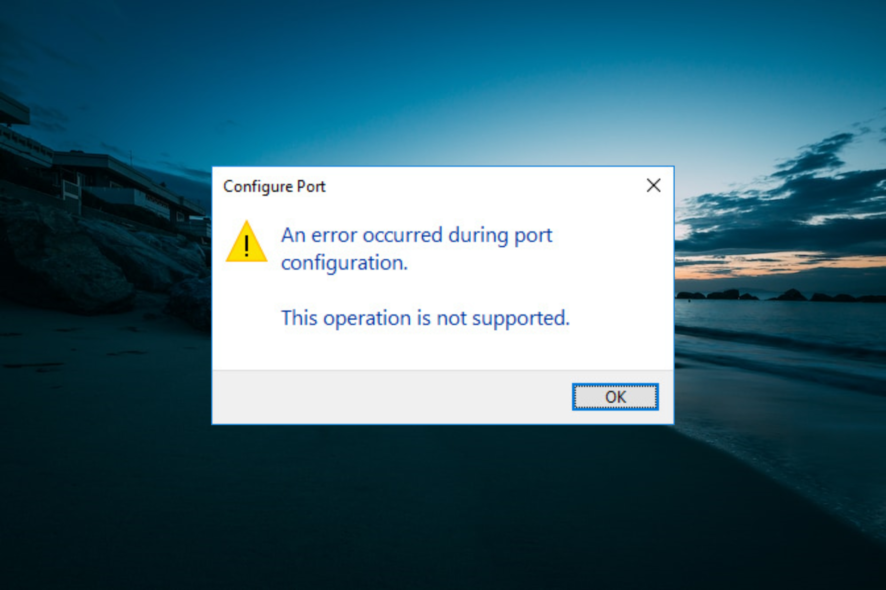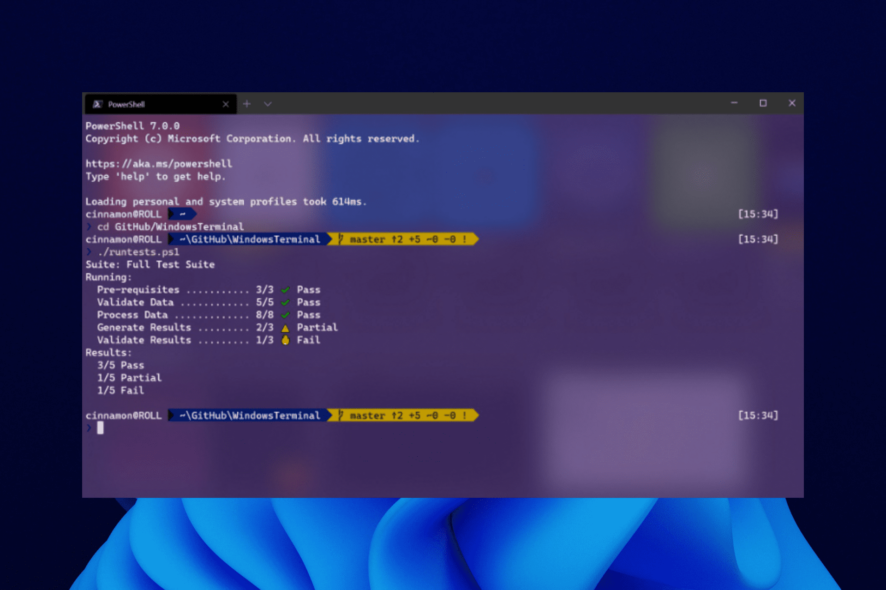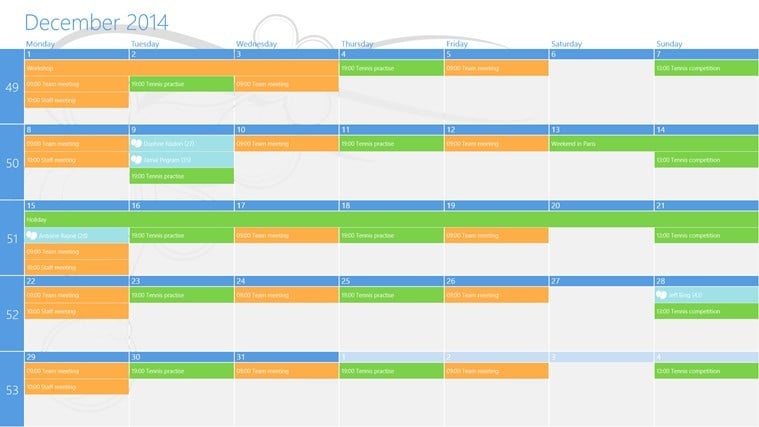Comment désinstaller en toute sécurité les pilotes Nvidia de votre PC

La puissance de votre GPU Nvidia dépend fortement du logiciel associé, à savoir, les pilotes. Des problèmes peuvent survenir, une mise à jour peut mal se passer, et vous devrez, de temps à autre, désinstaller les pilotes Nvidia et installer manuellement une autre version (plus récente).
Ainsi, nous avons veillé à expliquer comment désinstaller en toute sécurité les pilotes Nvidia de votre PC. Sans risquer d’autres problèmes ni des problèmes plus critiques, d’ailleurs.
Comment désinstaller les pilotes Nvidia sur Windows 10 ?
1. Utilisez DDU (Display Driver Uninstaller)
- Téléchargez DDU (Display Driver Uninstaller). Extrayez-le sur votre bureau.
- Nous vous suggérons fortement de créer un point de restauration système maintenant. Tapez point de restauration dans la barre de recherche Windows et ouvrez Créer un point de restauration.
-
Cliquez sur le bouton Créer et suivez les instructions pour créer un point de restauration.
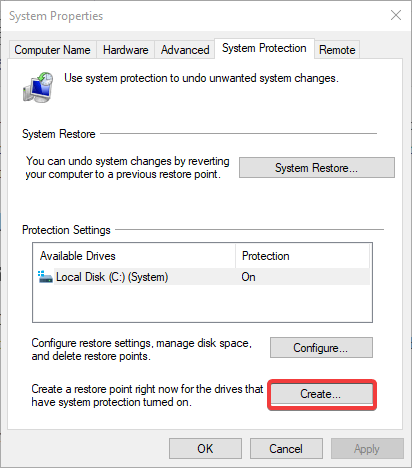
- Exécutez Display Driver Uninstaller.exe.
-
Nous vous conseillons également d’opter pour l’option recommandée, lancement en mode sans échec.
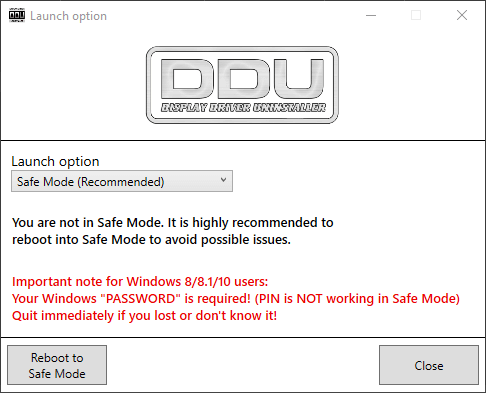
- Cliquez sur Redémarrer en mode sans échec et suivez les instructions pour désinstaller complètement les pilotes Nvidia.
2. Désinstaller les pilotes depuis le Panneau de configuration
- Dans la barre de recherche Windows, tapez Panneau, et ouvrez Panneau de configuration.
- Choisissez Désinstaller un programme.
- Dans la liste des programmes, localisez toutes les entrées installées liées à Nvidia. Celles-ci incluent le Panneau de configuration Nvidia, Nvidia Experience, même Nvidia Audio.
- Désinstallez-les tous et redémarrez votre PC.
- Si vous souhaitez installer un nouveau pilote, nous vous suggérons d’installer Nvidia Experience, ici. Cet utilitaire officiel vous fournira des pilotes à jour en permanence.
-
Alternativement, vous pouvez empêcher Windows 10 de mettre à jour les pilotes par lui-même. Vous pouvez le faire en naviguant vers Recherche > tapez Paramètres système avancés > ouvrez Afficher les paramètres système avancés. Sélectionnez l’onglet Matériel et choisissez Paramètres d’installation des périphériques. Dans la boîte de dialogue, sélectionnez Non et enregistrez les modifications.

3. Utilisez un désinstalleur tiers
Si vous souhaitez désinstaller les pilotes Nvidia de votre PC plus rapidement et plus efficacement, nous vous recommandons d’utiliser un logiciel tiers conçu spécifiquement pour cette action.
Une désinstallation standard effectuée manuellement laisse derrière elle des fichiers et des données inutiles qui encombrent votre système et affectent la performance de votre PC. Cet outil désinstalle les logiciels sans laisser de traces et dispose d’autres fonctionnalités qui gardent votre système d’exploitation Windows propre et sûr.
⇒Obtenez Revo Uninstaller
C’est tout ! Nous espérons qu’en effectuant les solutions ci-dessus, vous avez réussi à désinstaller les pilotes Nvidia en toute sécurité sur votre PC.
Nous recommandons également de lire notre guide sur la façon de revenir à une version précédente des pilotes Nvidia au cas où vous auriez installé le mauvais.
Si vous connaissez d’autres solutions, n’hésitez pas à commenter dans la section dédiée ci-dessous.